Затвор - це сучасний знімок знімка екрана для Linux, і це більше, ніж просто інструмент зйомки знімка екрана. Він постачається з редактором та декількома основними сценаріями для редагування та покращення знімків екрану, які ви робите.
Про затвор
Затвор - це багатофункціональна програма скріншотів. Ви можете зробити знімок екрана певної області, вікна, всього екрана або навіть веб-сайту - застосувати до нього різні ефекти, намалювати на ньому виділені точки, а потім завантажити на сайт розміщення зображень, все в межах одного вікна.
Встановлення
1. Відкрийте програмні джерела, перейшовши до System \ Administration \ Software Source
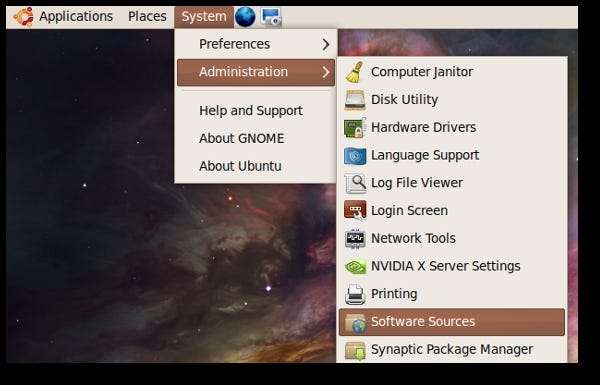
2. Перейдіть на сторінку PPA (згадана в кінці допису) та клацніть на посилання "Технічні дані про цей PPA", після чого виберіть свою версію Ubuntu (у моєму випадку це Karmic (9.10). Тепер додайте рядки, які з'являються там.
deb http://ppa.launchpad.net/shutter/ppa/ubuntu karmic koala main
deb-src http://ppa.launchpad.net/shutter/ppa/ubuntu karmic koala main
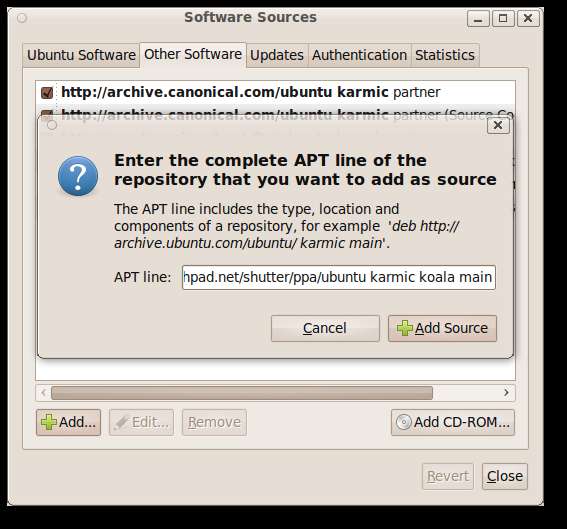
3. На тій самій сторінці PPA (згадана в кінці допису) ви побачите рядок із написом Ключі для підписання. Клацніть на посилання
1024R / 009ED615
і ви потрапите на сторінку сервера відкритих ключів.
Скопіюйте код у розділі “—– ПОЧАТИ БЛОК ПУБЛІЧНОГО КЛЮЧА -” у вашому gedit і збережіть файл як ЗАСОК.
Тепер ми імпортуємо цей ключ безпеки PGP (SHUTTER). У вікні "Джерела програмного забезпечення" виберіть вкладку "Автентифікація" та натисніть "Імпортувати файл ключа ...". Знайдіть файл затвора, який ми зберегли на робочому столі, та імпортуйте його.
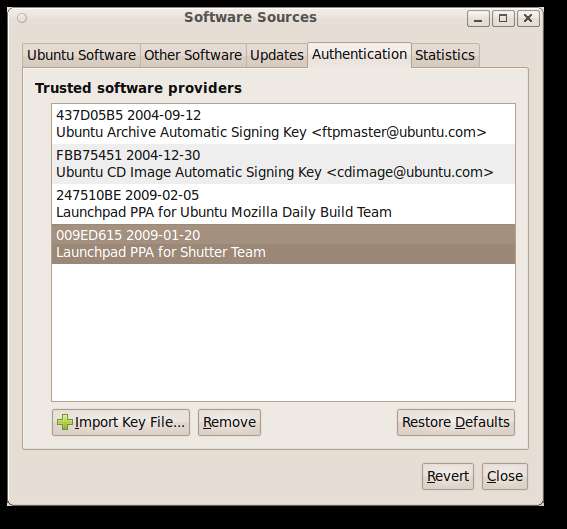
4. Тепер натисніть кнопку Закрити, щоб закрити вікна Джерела програмного забезпечення. Вам буде запропоновано повідомлення для перезавантаження.
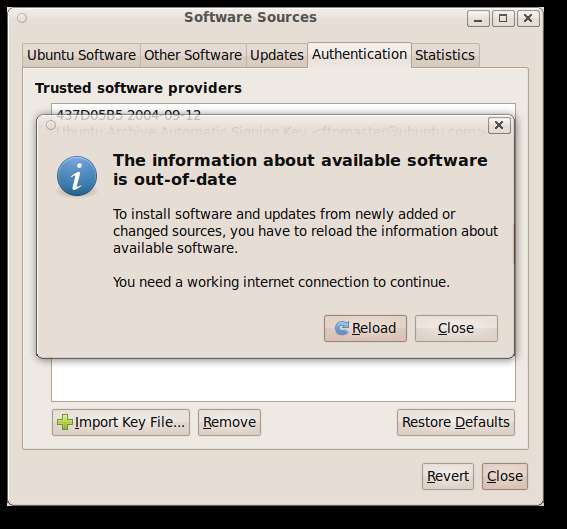
5. Клацніть перезавантажити, щоб оновити джерела програмного забезпечення.
6. Відкрийте вікно терміналу, натиснувши ALT + F2 і набравши «gnome-terminal» (без лапок).

7. Скопіюйте та вставте наступний рядок у вікно терміналу, щоб встановити затвор.
sudo apt-get встановити затвор
8. Введіть "y" для встановлення.
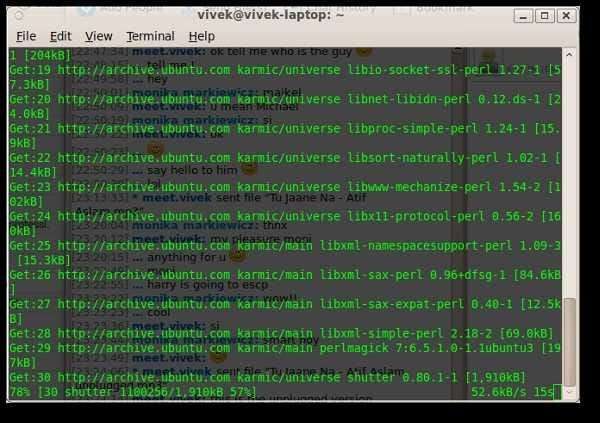
Запуск затвора
Щоб запустити затвор, перейдіть до Applications \ Accessories \ Shutter - Screenshot Tool
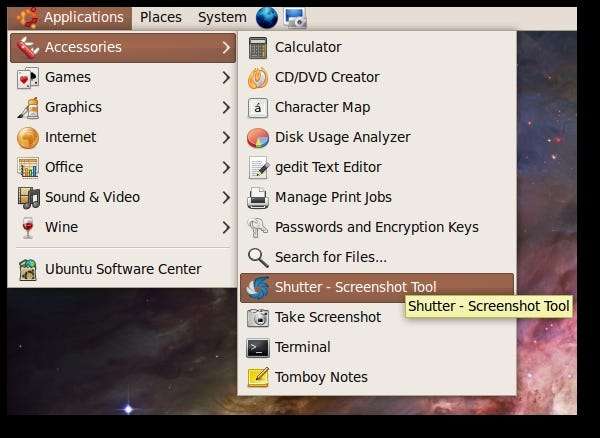
Далі - як виглядає головне вікно затвора.
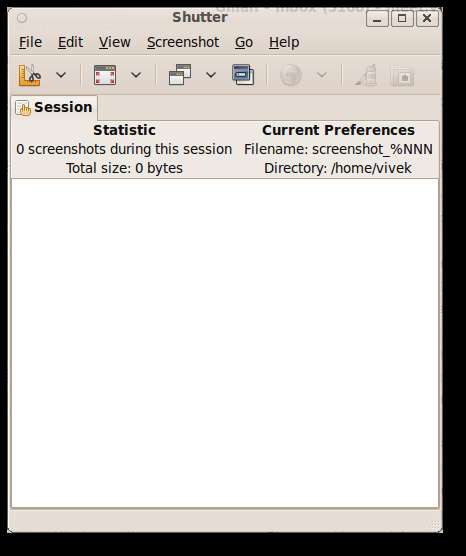

Після того, як ви зробите знімок екрана, кнопка інструмента для малювання буде активною. Клацніть на ньому, щоб відкрити інструмент для малювання.
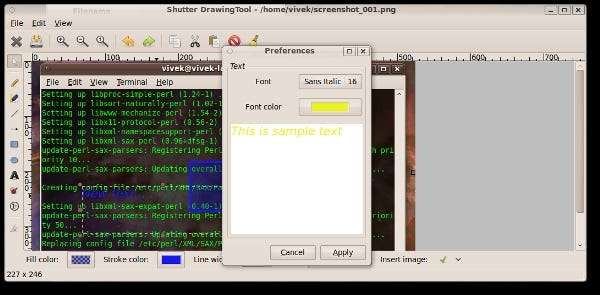
Ви можете експериментувати, щоб побачити всі функції.
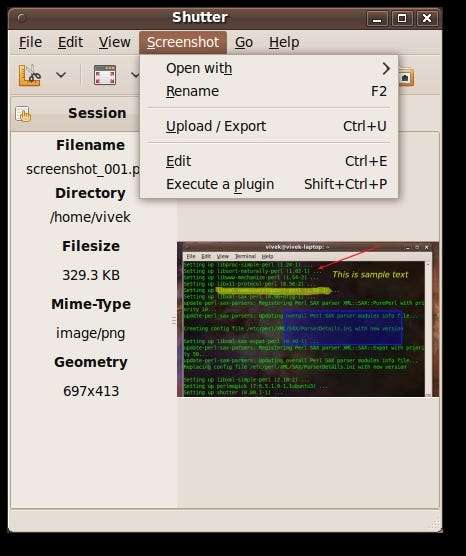
Ви можете виконати вбудовані плагіни, перейшовши на Скріншот \ Виконати плагін. Виберіть плагін, який ви хочете використовувати, зі спадного меню.
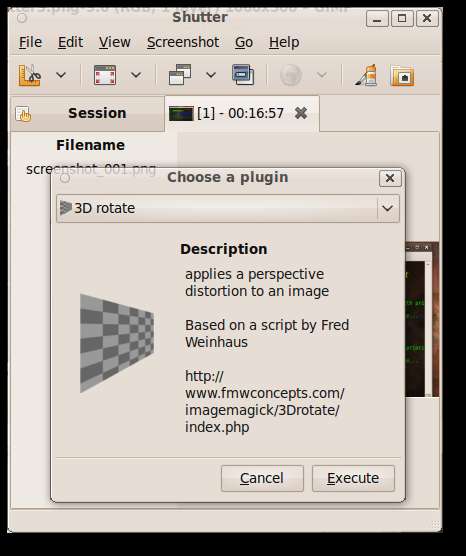
Далі наведено остаточний результат знімка екрана, який я зробив, а потім використання інструментів малювання та виконання декількох плагінів.
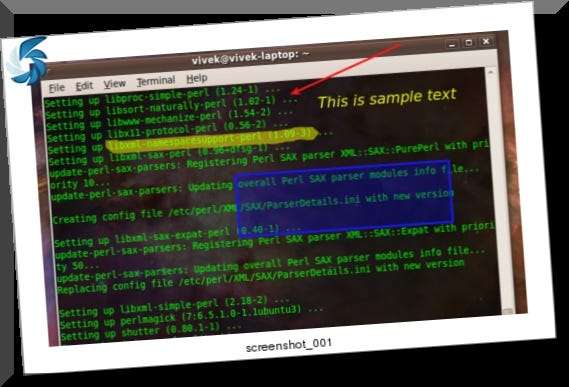
Особливості
Ось повний перелік функцій, доступних від Shutter, які вони перелічують на своєму сайті.
- зробіть знімок екрана повного робочого столу, прямокутну область або захопіть веб-сайт
- зробити знімок екрана безпосередньо або із зазначеним часом затримки
-
збережіть знімки екрана у вказаному каталозі та назвіть їх зручним способом
(за допомогою спеціальних уайлд-карт) - Затвор повністю інтегрований у робочий стіл Gnome (TrayIcon тощо)
- генеруйте ескізи безпосередньо під час створення знімка екрана та встановлюйте рівень розміру в%
-
Колекція сеансу затвора
- відстежувати всі знімки екрана під час сеансу
- копіювати екрани в буфер обміну -
- друк скріншотів -
- видалити скріншоти -
- перейменуйте файл
Висновок
Якщо ви шукаєте чудовий інструмент знімка екрана для вашої машини Ubuntu, ви можете перевірити затвор.
Посилання
https://launchpad.net/~shutter/+archive/ppa








